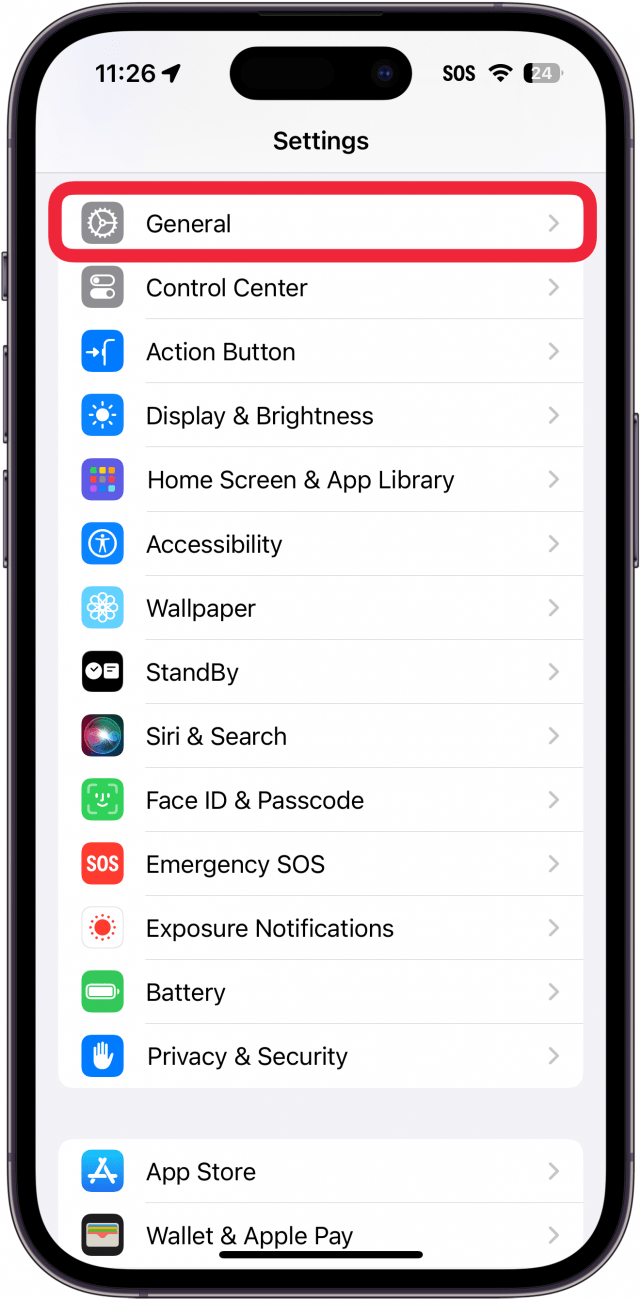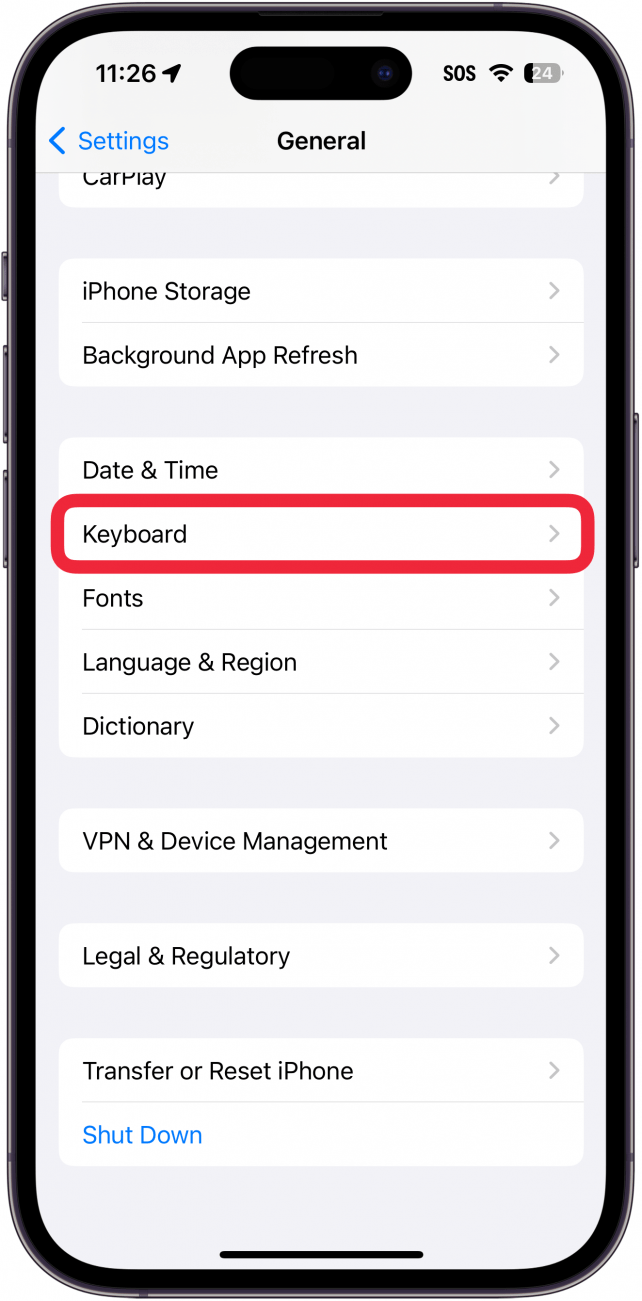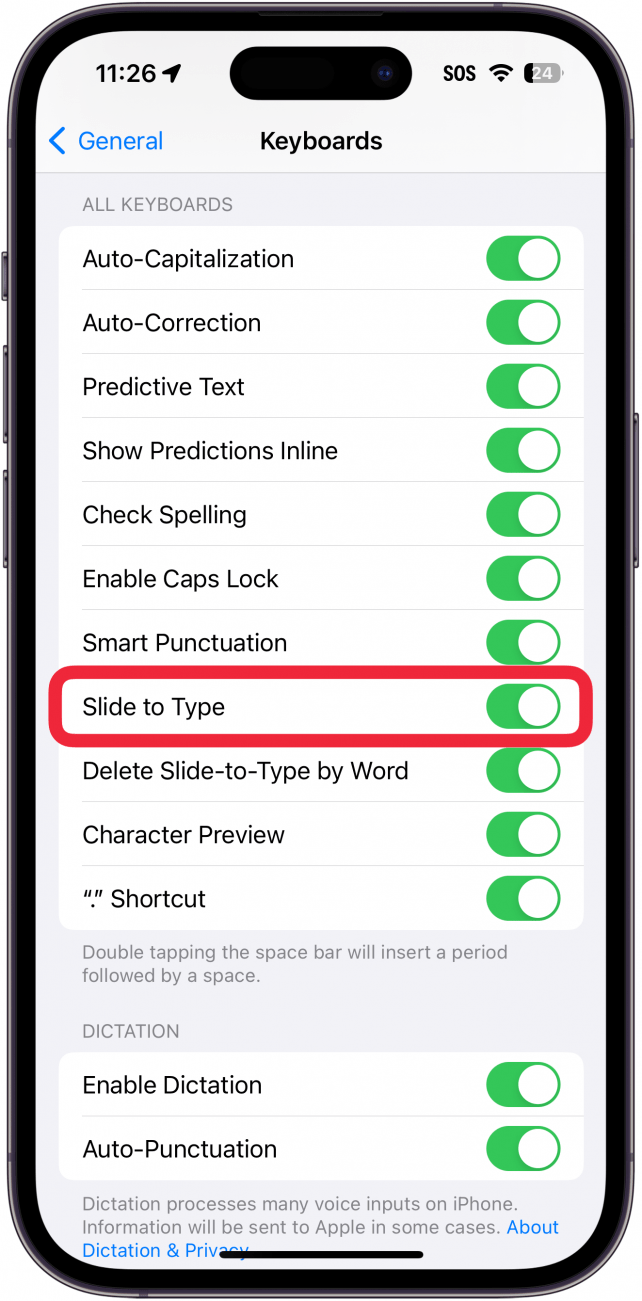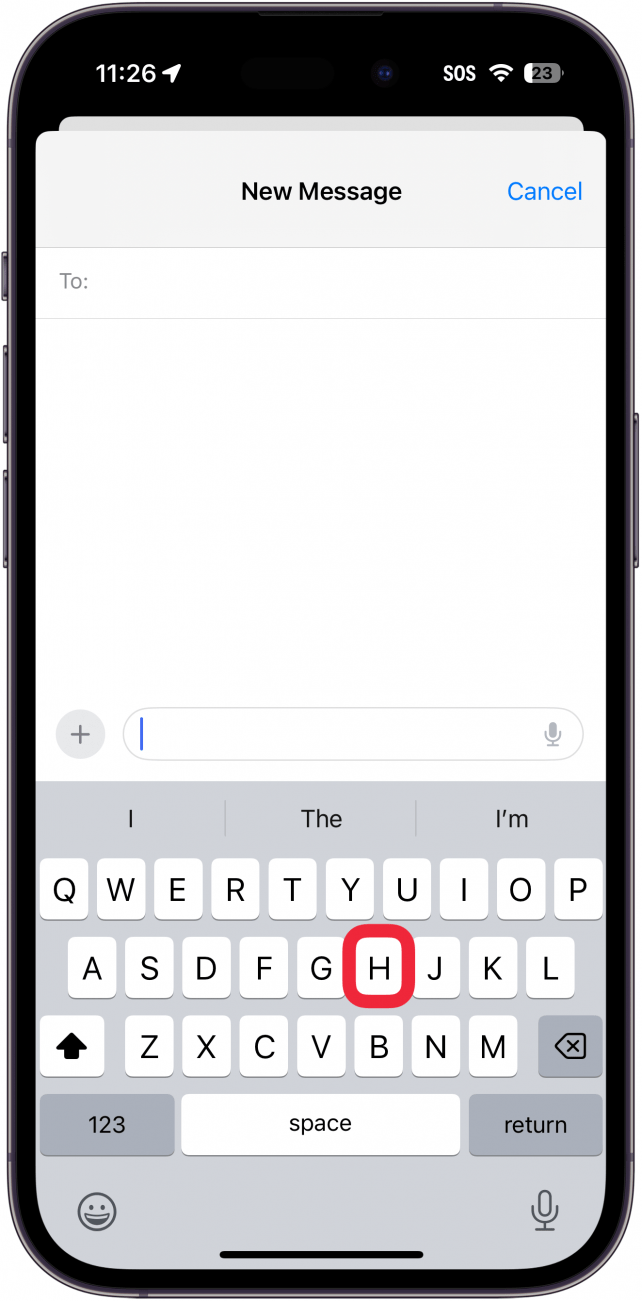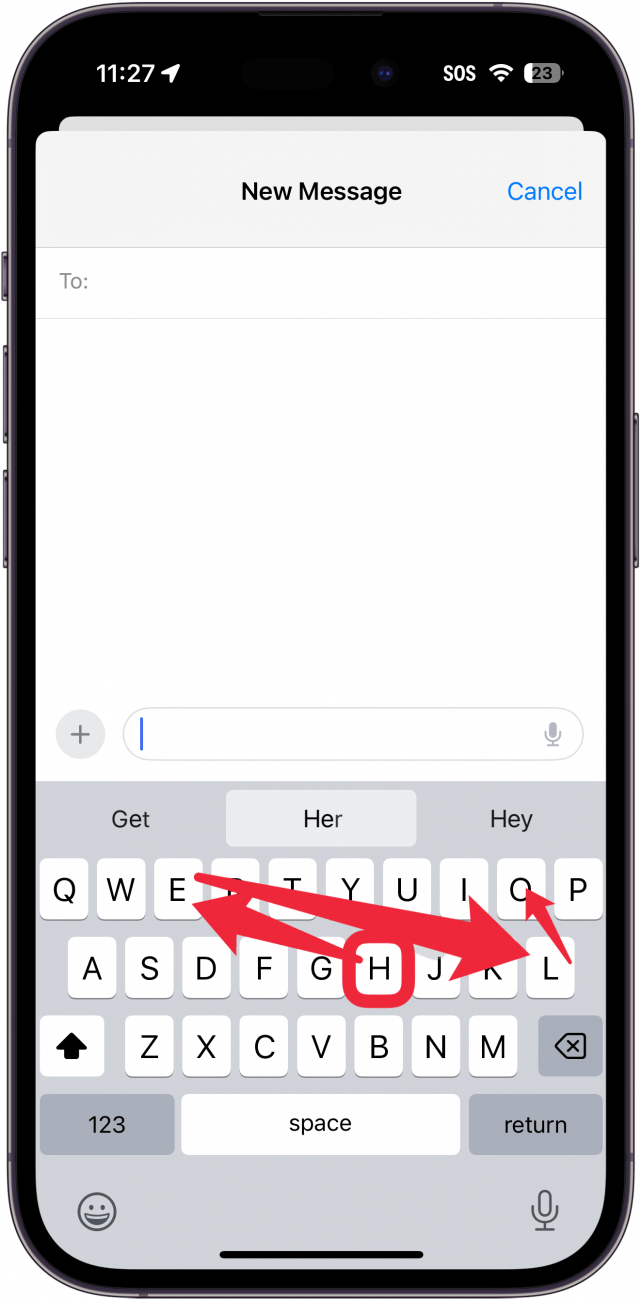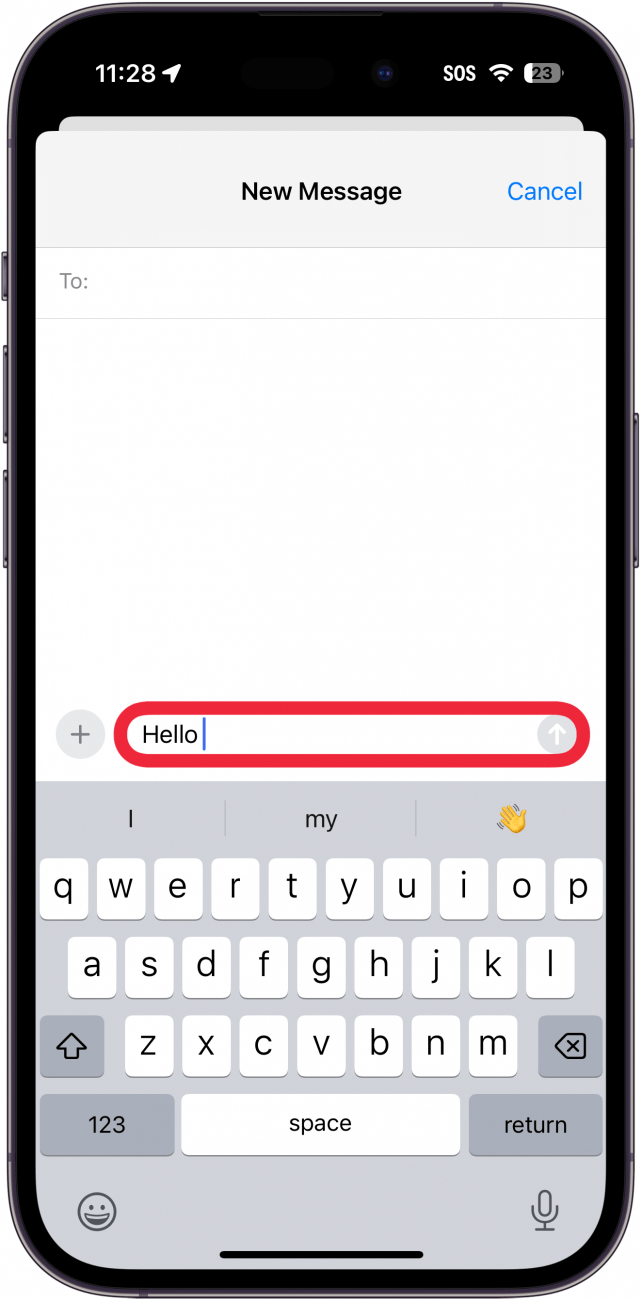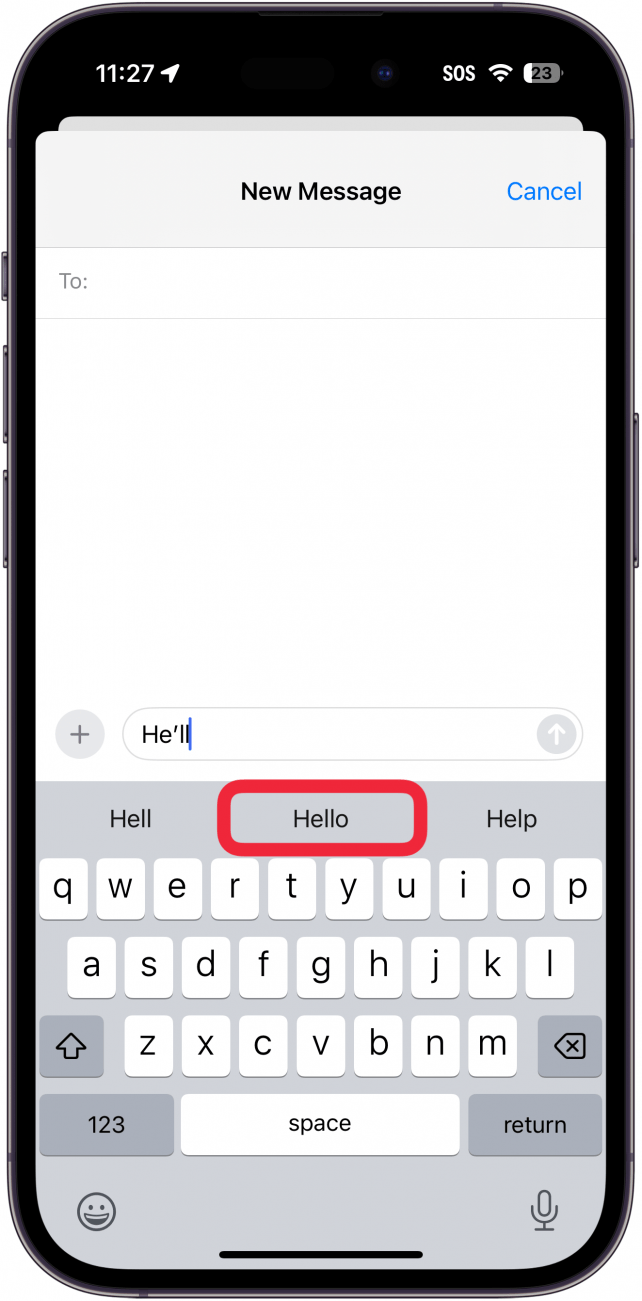iPhone klavyesinde kaydırarak yazma özelliğiyle, parmağınızı sanal klavyeden kaldırmadan harften harfe kaydırarak sözcükler oluşturabiliyorsunuz ve telefon duraksadığınızda veya yön değiştirdiğinizde bunu fark ederek hangi sözcüğü istediğinizi tahmin ediyor. Ayrıca, tercihinize göre kaydırma ve dokunarak yazma arasında geçiş yapabilirsiniz. iPhone’da kaydırarak mesajlaşmaya başlayalım.
Bu İpucunu Neden Seveceksiniz?
- **Basit kaydırma hareketleriyle daha hızlı yazın
- Tek elle mesaj ve not oluşturmayı öğrenin.
iPhone’da Metin Kaydırma
Sistem Gereksinimleri
Bu ipucu iOS 16 veya sonraki sürümleri çalıştıran iPhone’larda çalışır. iOS’un en son sürümüne] (https://www.iphonelife.com/content/how-to-update-to-ios-11-iphone-ipad) nasıl güncelleme yapacağınızı öğrenin.
Kaydırarak mesaj yazmayı ilk duyduğumda pek önemsememiştim ancak kısa sürede iPhone’umda yazı yazmak için kullandığım yöntem haline geldi ve bugünlerde yaptığımız tüm mesajlaşmalarda bu çok önemli. Tek elle mesaj yazabildiğimi, genel hızımı ve doğruluğumu artırdığımı fark ettim. Daha önce [istenmeyen tahmini metin önerilerini nasıl düzelteceğimizi] (https://www.iphonelife.com/blog/5/tip-day-how-fix-unwanted-quicktype-suggestions) ve [iPhone klavyesinde kalırken sayıları nasıl yazacağımızı] (https://www.iphonelife.com/content/how-to-type-numbers-stay-standard-iphone-keyboard) anlatmıştık. Daha fazla harika iPhone mesajlaşma hilesi ve klavye kısayolu için ücretsizGünün İpucu. Şimdi, iPhone’da kaydırarak metin özelliğini nasıl ayarlayacağınızı öğrenin:
 iPhone’unuzun gizli özelliklerini keşfedinGünde sadece bir dakika içinde iPhone’unuzda ustalaşabilmeniz için günlük bir ipucu (ekran görüntüleri ve net talimatlarla) alın.
iPhone’unuzun gizli özelliklerini keşfedinGünde sadece bir dakika içinde iPhone’unuzda ustalaşabilmeniz için günlük bir ipucu (ekran görüntüleri ve net talimatlarla) alın.
- Yazmak için Kaydır varsayılan olarak açık olmalıdır, ancak emin olalım. Ayarlar** öğesini açın ve Genel öğesine dokunun.

- Aşağı kaydırarak Klavyeler seçeneğine gelin.

- Yazmak için Kaydır** seçeneğinin açık olduğundan emin olun.

- Kaydırarak Yazma özelliği normal iOS klavyesiyle çalışır; bu nedenle Mail, Notlar veya Mesajlar gibi normalde yazı yazdığınız her yerde kullanabilirsiniz. İmlecin yazmak istediğiniz yerde olduğundan emin olun ve kelimenize klavyedeki kelimenin ilk harfine dokunarak başlayın.

- Parmağınızı yüzeyden kaldırmadan bir sonraki harfe ve bir sonrakine kaydırın. Örneğin, Merhaba kelimesi H‘den başlayarak ve ardından E‘ye geçerek kaydırılır ve bu şekilde devam eder.

- iPhone klavyesinde kaydırarak yazma özelliğiyle, parmağınızı sanal klavyeden kaldırmadan harften harfe kaydırarak sözcükler oluşturabiliyorsunuz ve telefon duraksadığınızda veya yön değiştirdiğinizde bunu fark ederek hangi sözcüğü istediğinizi tahmin ediyor. Ayrıca, tercihinize göre kaydırma ve dokunarak yazma arasında geçiş yapabilirsiniz. iPhone’da kaydırarak mesajlaşmaya başlayalım.

- Bu İpucunu Neden Seveceksiniz?

**Basit kaydırma hareketleriyle daha hızlı yazın